vivo手机怎么全屏截图
vivo手机上进行全屏截图有多种方法,以下是详细的操作步骤:
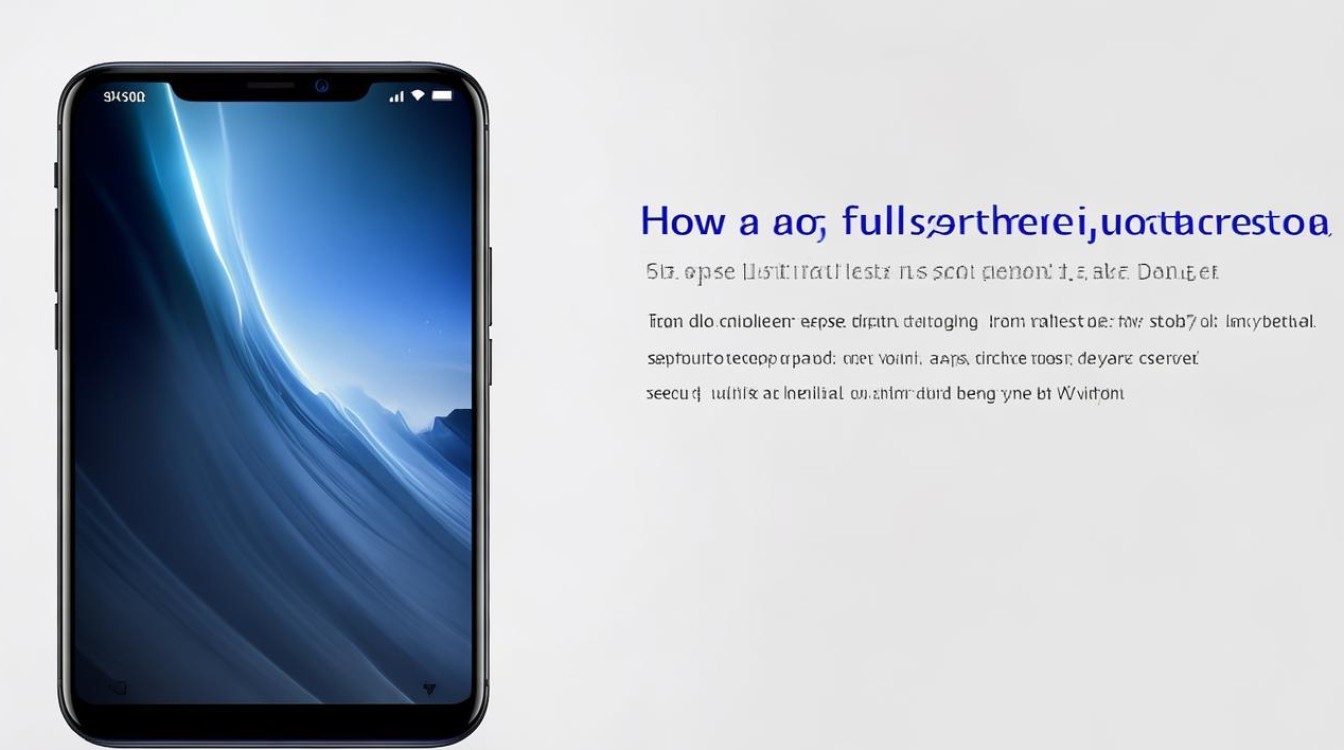
物理按键组合截图
- 电源键 + 音量减键:这是最常见的截图方式,同时按下手机的电源键和音量减键,保持约1 2秒,屏幕会闪烁一下,并伴有快门声,表示截图成功,截图会自动保存到相册的“截屏”文件夹中,这种方法简单直接,适用于大多数情况,无论是在日常使用中需要快速捕捉屏幕上的信息,如聊天记录、网页内容等,还是在玩游戏时想要记录精彩瞬间,都能方便地操作。
智能助手截图
- 唤醒智能助手:vivo手机的智能助手默认名称为“Jovi”(不同机型可能略有差异),可以通过长按电源键0.5秒左右唤醒它,或者在设置中设置其他唤醒方式,如语音唤醒(需先在设置中开启相关功能并进行训练)。
- 语音指令截图:唤醒智能助手后,对手机说“截屏”,它就会自动帮你完成全屏截图操作,并保存到相册,这种方式在双手不方便操作按键时非常实用,比如当你在做饭时查看手机上的菜谱,又不想弄脏手指去按按键,或者在做手工时双手沾满了材料等情况,只需动口就能轻松截图。
- 智能侧边栏截图:在支持智能侧边栏的vivo手机上,可以从屏幕边缘滑出智能侧边栏(一般在屏幕右侧,可自行设置位置),点击上面的“超级截屏”图标,然后选择“截屏”即可,智能侧边栏还可以添加其他常用功能,方便快速操作,如快速启动应用、切换应用等,让手机操作更加便捷高效。
快捷开关截图
- 打开控制中心:从屏幕顶部下滑(一般是下滑状态栏),呼出快捷设置面板,如果是全面屏机型,可能需要从屏幕顶部中间位置下滑,或者从屏幕右上角下滑(具体取决于机型设置)。
- 找到截屏按钮:在快捷设置面板中,找到“截屏”按钮并点击它,即可完成全屏截图,如果快捷设置面板中没有“截屏”按钮,可以点击右上角的编辑图标(一般为铅笔形状),进入编辑模式,将“截屏”按钮拖动到快捷设置面板中合适的位置,以便下次快速使用。
三指上滑截图
- 设置三指上滑动作:进入手机“设置” “快捷与辅助” “手势体感”(不同机型路径可能略有不同),找到“三指上滑”选项,将其设置为“截屏”。
- 使用三指上滑截图:设置完成后,在任何界面,只需三指放在屏幕上,然后同时向上滑动,就可以完成全屏截图,这种方式需要一定的练习,但一旦熟练掌握,操作速度非常快,适合经常需要截图的用户,能够提高截图效率,尤其在阅读长文章或浏览多图页面时,能迅速捕捉所需内容。
悬浮球截图
- 开启悬浮球:在手机“设置” “快捷与辅助”中,找到“悬浮球”选项并将其开启,还可以根据自己的喜好设置悬浮球的位置、透明度、大小等参数。
- 点击悬浮球截图:开启悬浮球后,屏幕上会出现一个小圆点(悬浮球),点击悬浮球,展开功能菜单,其中就有“截屏”选项,点击它即可完成全屏截图,悬浮球不仅可以用于截图,还能实现返回、主页、多任务等操作,方便单手操作手机,对于大屏手机用户来说尤其实用,能够在不依赖虚拟按键或物理按键的情况下,轻松完成各种常用操作。
后台截图(部分机型支持)
- 进入后台多任务界面:通过点击手机的多任务键(一般是左下角的按键,不同机型可能有所不同),或者使用手势操作(如从屏幕底部上滑并停顿片刻),进入后台多任务界面。
- 查看应用预览窗口:在后台多任务界面中,每个正在运行的应用都会有一个预览窗口,点击需要截图的应用预览窗口,使其成为当前活动窗口,但不要完全关闭后台多任务界面。
- 执行截图操作:按照上述任意一种截图方法(如电源键 + 音量减键、智能助手截图等)进行截图,就可以截取该应用在后台状态下的全屏内容,这种方式适用于需要在应用后台状态下获取屏幕信息的情况,比如查看应用在后台运行时的某些特定界面状态,或者记录一些在应用切换过程中出现的重要信息等。
长截屏(滚动截屏)
- 常规截图后进入长截屏模式:先按照上述任意一种全屏截图方法进行截图,如使用电源键 + 音量减键截取屏幕后,屏幕左下角会有一个缩略图预览,点击这个缩略图,会进入截图编辑界面。
- 选择长截屏功能:在截图编辑界面中,一般会有“滚动截屏”或“长截屏”按钮(不同机型可能表述略有不同),点击它即可进入长截屏模式。
- 滚动屏幕进行长截屏:进入长截屏模式后,屏幕会自动向下滚动(可以根据需要手动上下滑动屏幕),将你需要截取的长内容完整展示在屏幕上,当滚动到合适位置时,点击“停止”按钮,即可完成长截屏操作,长截屏功能非常实用,比如在查看长篇小说、网页文章、聊天记录等较长内容时,能够一次性将全部内容截取下来,方便查看和分享,无需多次截图再拼接。
以下是关于vivo手机全屏截图的相关问答FAQs:
问题1:vivo手机截图后的图片在哪里可以找到?
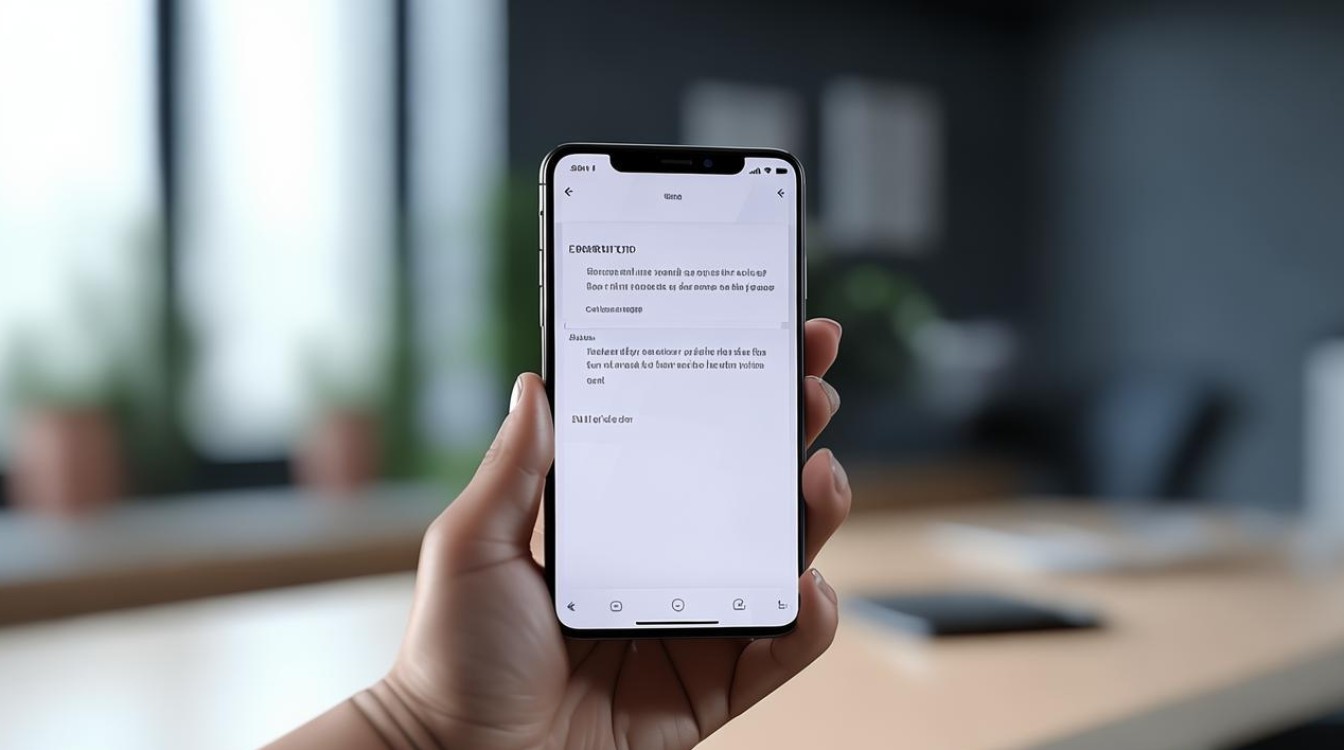
答:一般情况下,vivo手机截图后的图片会自动保存到相册的“截屏”文件夹中,你可以通过打开手机自带的“相册”应用,在相册的“截屏”分类下找到刚刚截取的图片,如果找不到“截屏”文件夹,也可以在相册的最近项目或所有图片中查找,因为有时候可能会因为系统设置或软件异常导致图片未及时归类到“截屏”文件夹。
问题2:vivo手机截图时总是截到导航栏,怎么去掉导航栏只截应用内容?
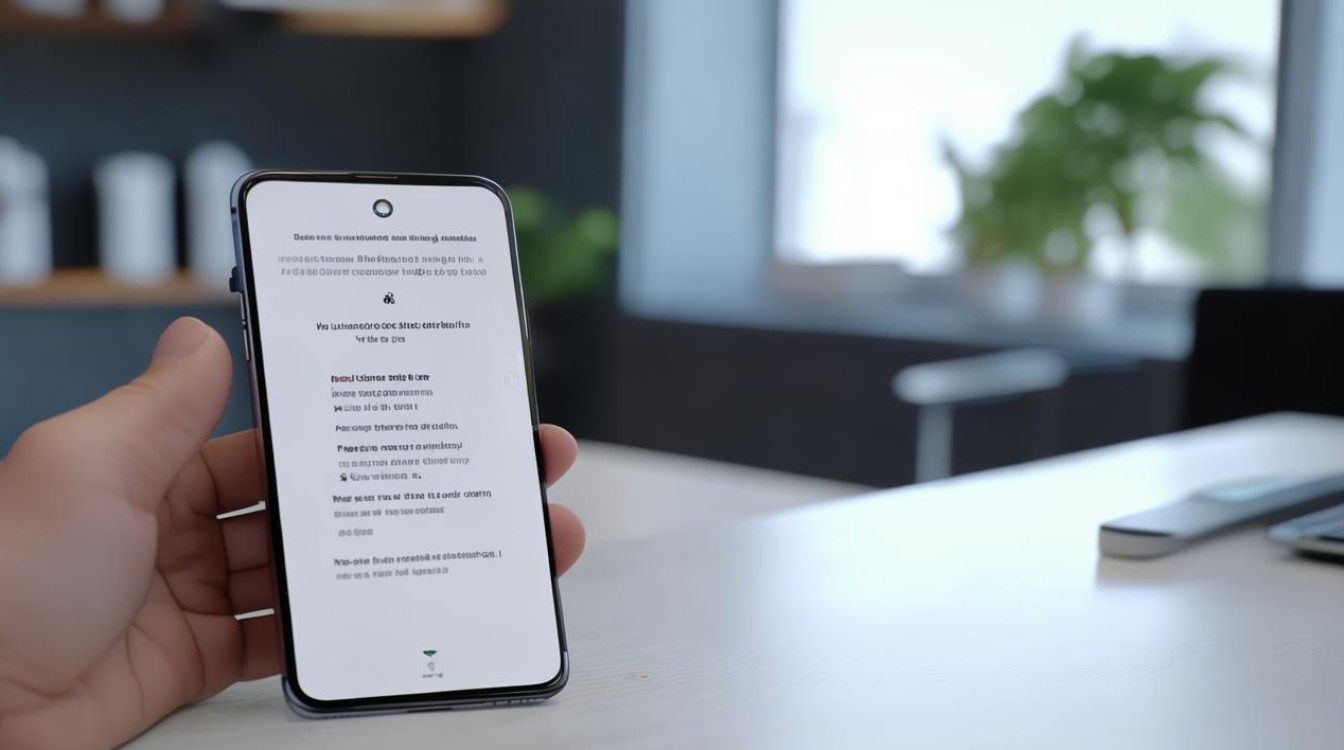
答:如果不想截到导航栏,可以尝试以下方法,一是使用三指上滑截图或悬浮球截图等手势操作时,注意手指不要遮挡到导航栏区域,并且在操作过程中尽量精准地控制在屏幕显示内容区域进行滑动或点击,二是有些机型在设置中有“隐藏导航栏”或“全屏显示”等相关选项,可在“设置” “显示与亮度”或“系统管理”等菜单中查找并开启相应功能,这样在进行截图时就不会包含导航栏了。
版权声明:本文由环云手机汇 - 聚焦全球新机与行业动态!发布,如需转载请注明出处。












 冀ICP备2021017634号-5
冀ICP备2021017634号-5
 冀公网安备13062802000102号
冀公网安备13062802000102号